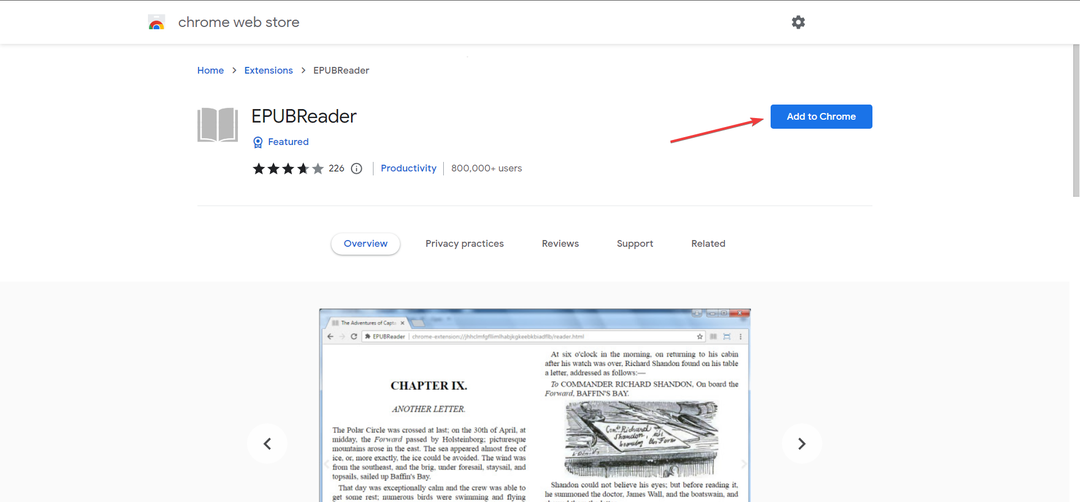- O recurso de leitura em voz alta do Microsoft Edge permite que você aproveite os livros sem lê-los.
- Você pode usar outro programa de terceiros que pode ler texto para fala como o listado abaixo.
- A beira O recurso de texto para fala também possui uma barra de ferramentas para controlar a reprodução.
- Se você deseja ler em voz alta no Microsoft Edge, pode seguir nossos passos rápidos para fazê-lo.
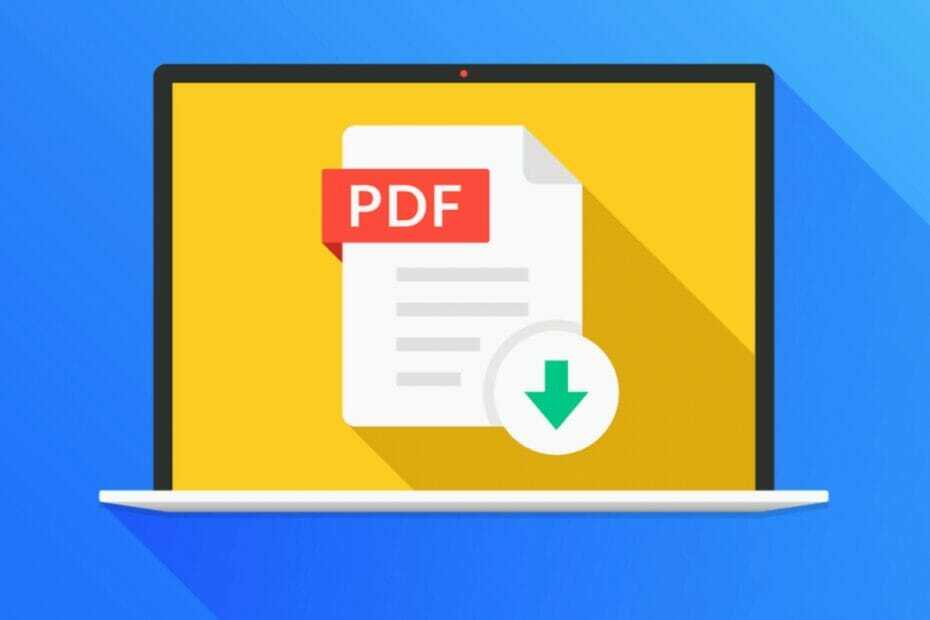
Você merece um navegador melhor! 350 milhões de pessoas usam o Opera diariamente, uma experiência de navegação completa que vem com vários pacotes integrados, consumo de recursos aprimorado e excelente design.Aqui está o que o Opera pode fazer:
- Migração fácil: use o assistente do Opera para transferir dados existentes, como favoritos, senhas, etc.
- Otimize o uso de recursos: sua memória RAM é usada com mais eficiência do que o Chrome
- Privacidade aprimorada: VPN gratuito e ilimitado integrado
- Sem anúncios: o Ad Blocker integrado acelera o carregamento das páginas e protege contra a mineração de dados
- Baixe o Opera
Os e-books desempenham um papel importante no Windows 10 ecossistema. A Microsoft já oferece suporte à integração de e-books nativos no sistema operacional. Até abril de 2019, a Microsoft Store também hospedava uma seção especial de e-books.
O Windows 10 leva a experiência nativa de e-books a um novo nível, pois o navegador Edge agora pode ler seus e-books em voz alta.
Para habilitar a conversão de texto em voz no Microsoft Edge, pressione o botão Ler em voz alta localizado no canto superior direito do navegador, recoste-se, relaxe e ouça. O Edge também destacará as palavras que estão sendo lidas.
Dica rápida:
Se você está procurando uma ferramenta confiável para ler seus e-books em voz alta, recomendamos o Adobe Acrobat Reader DC. Lembre-se de que o recurso de leitura em voz alta está disponível apenas na versão de desktop do Adobe Acrobat Reader.
Para personalizar os recursos de acessibilidade da Adobe, vá para Editar> Acessibilidade> Assistente de configuração e inicie o Assistente de configuração para acessibilidade.

Adobe acrobat reader
Leia seus eBooks favoritos com o Adobe Acobat Reader e deixe que o software os leia em voz alta para você.
Como faço para que o Microsoft Edge leia meus e-books em voz alta?
- Primeiro, destaque a seção do texto que você deseja ler em voz alta.
- Então, Clique com o botão direito nele.
- Escolher Leia em voz alta no menu de opções.
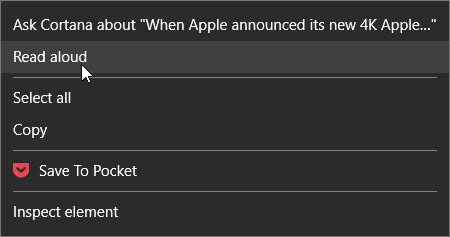
- O computador começará a ler o texto em voz alta.
- Você também terá uma barra de ferramentas para controlar a reprodução.
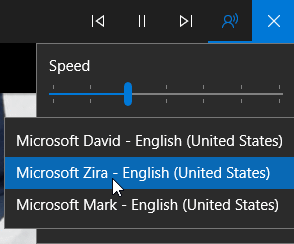
Este novo recurso de leitura em voz alta no Edge também oferece suporte a todos os arquivos EPUB não armazenados. Por enquanto, a lista de idiomas suportados está limitada aos seguintes idiomas:
r-EG, ca-ES, da-DK, de-DE, en-AU, en-CA, en-GB, en-IN, en-US, es-ES, es-MX, fi-FI, fr- CA, fr-FR, it-IT, ja-JP, nb-NO, nl-BE, nl-NL, pt-BR, pt-PT, sv-SE, tr-TR, zh-CN.
Veja como o gigante de Redmond descreve a nova experiência de leitura de e-books no navegador:
Na semana passada, muitos de vocês perguntaram sobre isso e temos o orgulho de anunciar que o Microsoft Edge agora irá ler em voz alta seus e-books! Basta pressionar o botão “ler em voz alta” no canto superior direito após abrir um de seus e-books e ouvir o Microsoft Edge ler o livro com foco na linha e na palavra que está sendo lida.
A nova seção de e-books permite que os usuários modifiquem a fonte e o tamanho do texto e criar favoritos. Você pode usar o índice ou a barra de busca na parte inferior do navegador para navegar por sua coleção de e-books.
Você pode até pedir à Cortana para definir palavras específicas. Você também pode usar o Edge para ler seus e-books favoritos, mesmo quando estiver off-line.
Procurando um bom leitor ePub? Esta lista tem tudo para você.
Esperamos que este artigo rápido tenha ajudado você. Você testou a nova experiência de e-book do Microsoft Edge? Compartilhe suas idéias na seção de comentários abaixo.
 Ainda está tendo problemas?Corrija-os com esta ferramenta:
Ainda está tendo problemas?Corrija-os com esta ferramenta:
- Baixe esta ferramenta de reparo de PC classificado como Ótimo no TrustPilot.com (o download começa nesta página).
- Clique Inicia escaneamento para encontrar problemas do Windows que podem estar causando problemas no PC.
- Clique Reparar tudo para corrigir problemas com tecnologias patenteadas (Desconto exclusivo para nossos leitores).
Restoro foi baixado por 0 leitores este mês.
perguntas frequentes
A versão desktop do Adobe Acrobat Reader suporta conversão de texto em voz e pode ler PDFs em voz alta. Leia mais sobre isso neste artigo completo dedicado ao Adobe Acrobat Reader.
Todos os programas no Pacote Microsoft Office, incluindo o Microsoft Word, pode ler texto em voz alta graças ao recurso integrado de conversão de texto em voz. Veja isso neste artigo rápido dedicado ao Microsoft Word.
Se quiser aprender como alternar o recurso de leitura em voz alta no Microsoft Edge, você encontrará todas as informações de que precisa neste artigo detalhado sobre leitura em voz alta no Microsoft Edge.